谷歌一鍵登錄 WordPress 上的潛在客戶生成
已發表: 2023-02-07大家好,您想從谷歌電子郵件中獲取線索嗎? 那麼這個博客適合您,在這個博客中,我們將告訴您如何在您的 WordPress 網站上設置 Google One Tap 登錄以產生潛在客戶。
如果您想從您的網站訪問者那裡獲得潛在客戶,並希望獲得他們的姓名和電子郵件 ID,那麼我們有一個插件可以幫助您一鍵獲取潛在客戶。
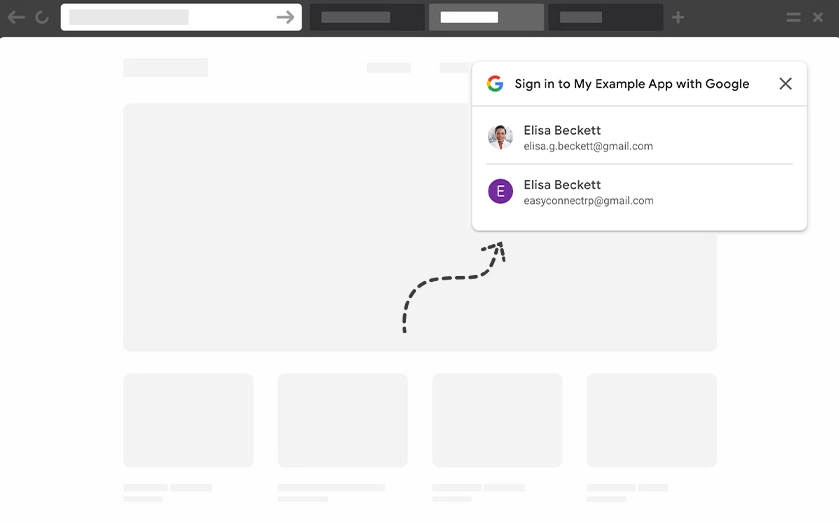
我們有一個名為 Lead Form Builder 的 WordPress 插件,它具有獨特的功能,可幫助您使用 Google One Tap 登錄功能從您的網站生成潛在客戶。
今天我們將學習如何在您的網站上集成 Lead Form Builder,以便您可以在儀表板上輕鬆獲得 Google 電子郵件銷售線索。
目錄
使用 Lead Form Builder 設置Google One Tap Login
您可以將 Lead Form Builder Pro 插件與 Google One Tap 登錄功能無縫結合。 我們將向您展示該過程。
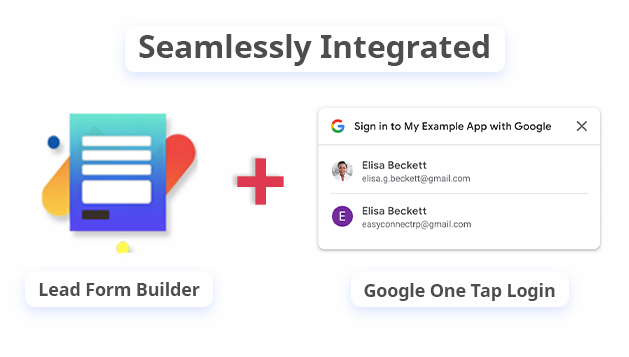
首先,您必須創建 Google API 密鑰,才能將此功能與 Lead Form Builder Pro 插件一起使用。 只需按照以下步驟創建 Google API。
創建 Google API
要創建 Google App API,您必須訪問 Google Developers Console 網站。 在這裡,您必須使用您希望創建 API 的 Google 帳戶登錄。
登錄 Google App 後,您需要點擊頂部菜單中的“選擇項目”。 如下圖所示。
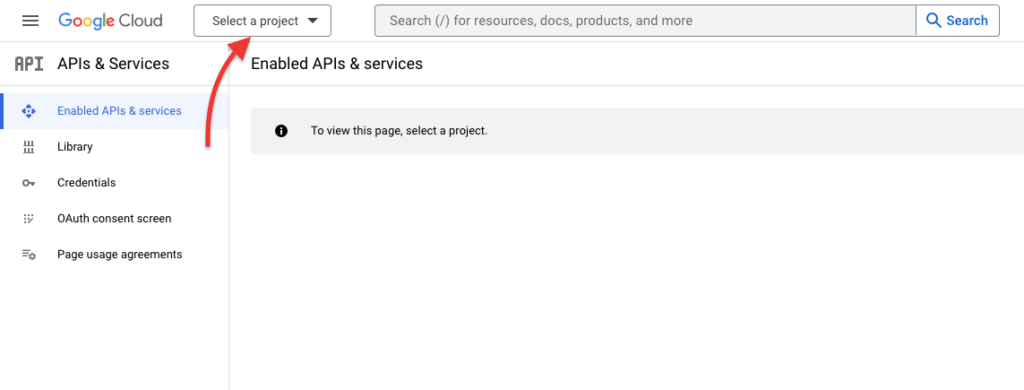
它將打開一個彈出窗口,您可以在其中單擊“新建項目”按鈕繼續。 如下面的截圖所示。
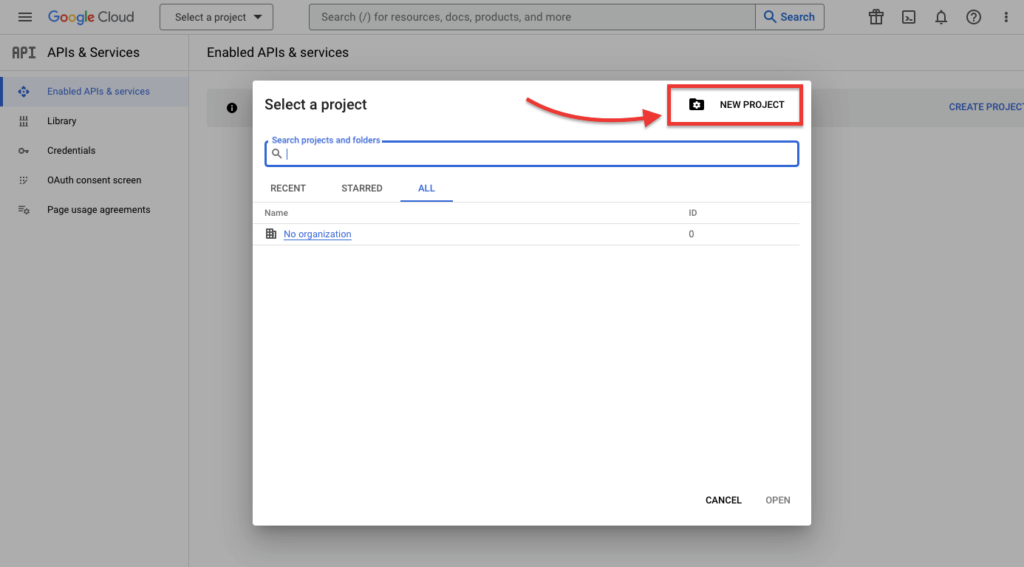
當您單擊“新建項目”鏈接時,您將轉至“新建項目”頁面。 您需要在此處添加項目名稱和位置。 接下來,單擊“創建”按鈕繼續。
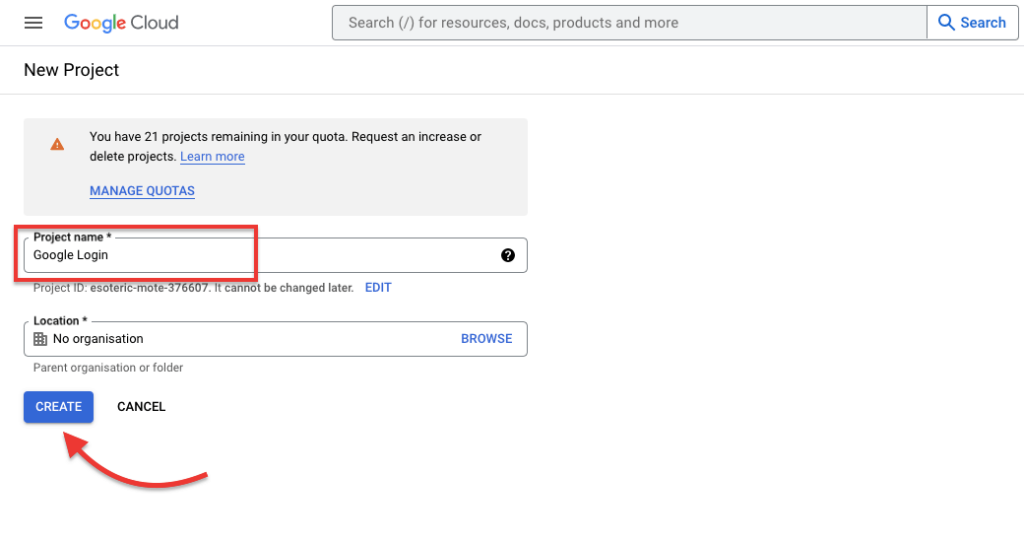
在下一步中,現在您將被重定向到“ API 和服務”儀表板。 在此頁面上,您需要單擊菜單選項卡左側的“ OAuth Consent Screen ”。
在這裡你必須選擇“外部”選項 並點擊“創建”按鈕,如下圖所示。
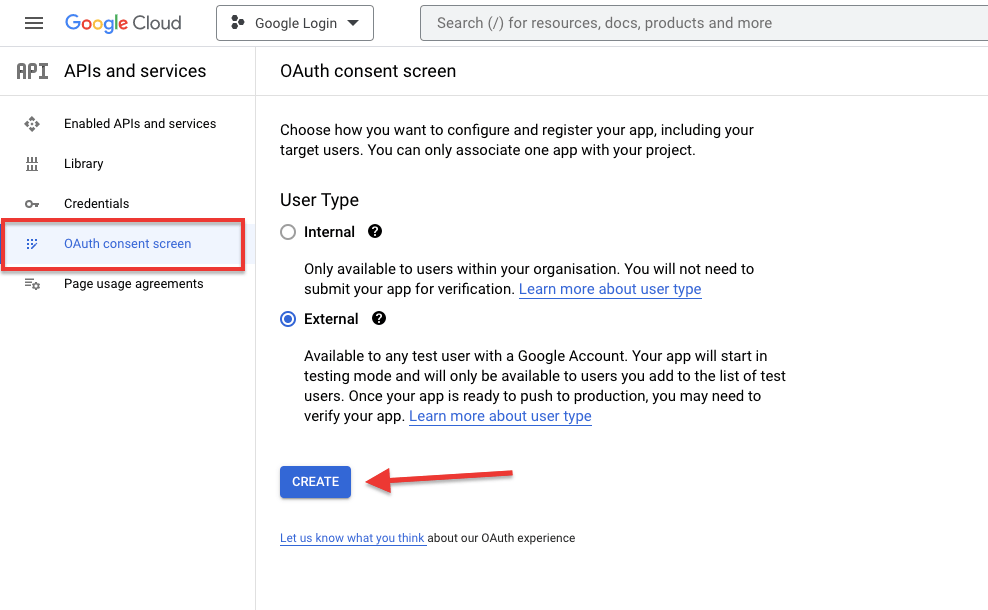
在下一步中,您必須填寫一些應用程序信息。 就像您的應用程序或網站名稱一樣,用戶支持電子郵件。
注意 -我們建議您不要上傳應用程序徽標,因為這是一個漫長的過程,最多需要 4-5 週才能獲得批准。
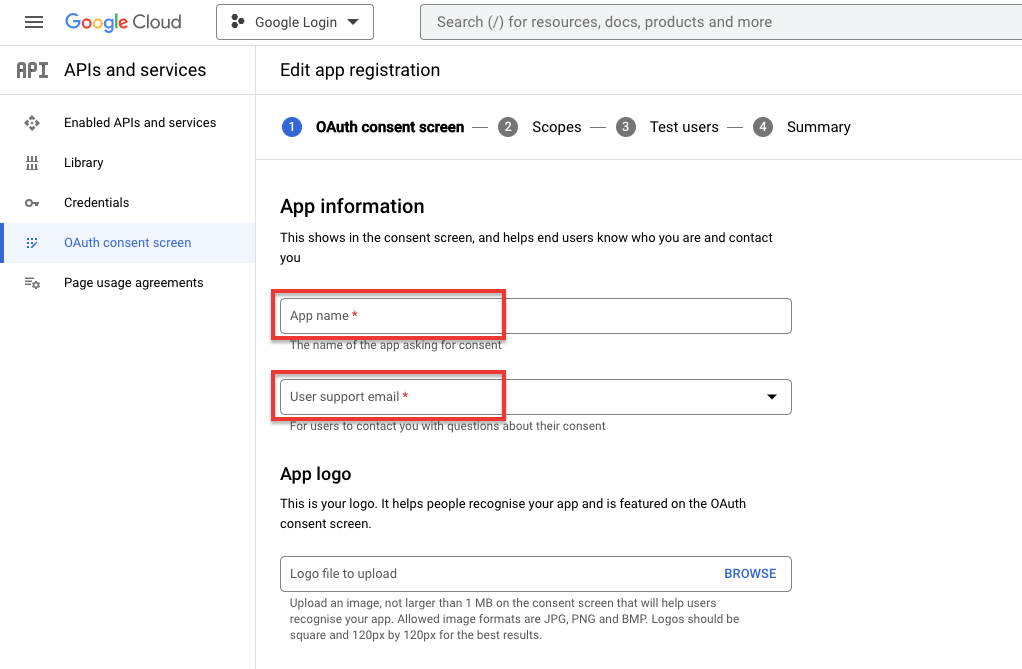
完成後,向下滾動到“應用程序域”部分,您必須在此處插入指向您的網站主頁、隱私政策和服務條款的鏈接。
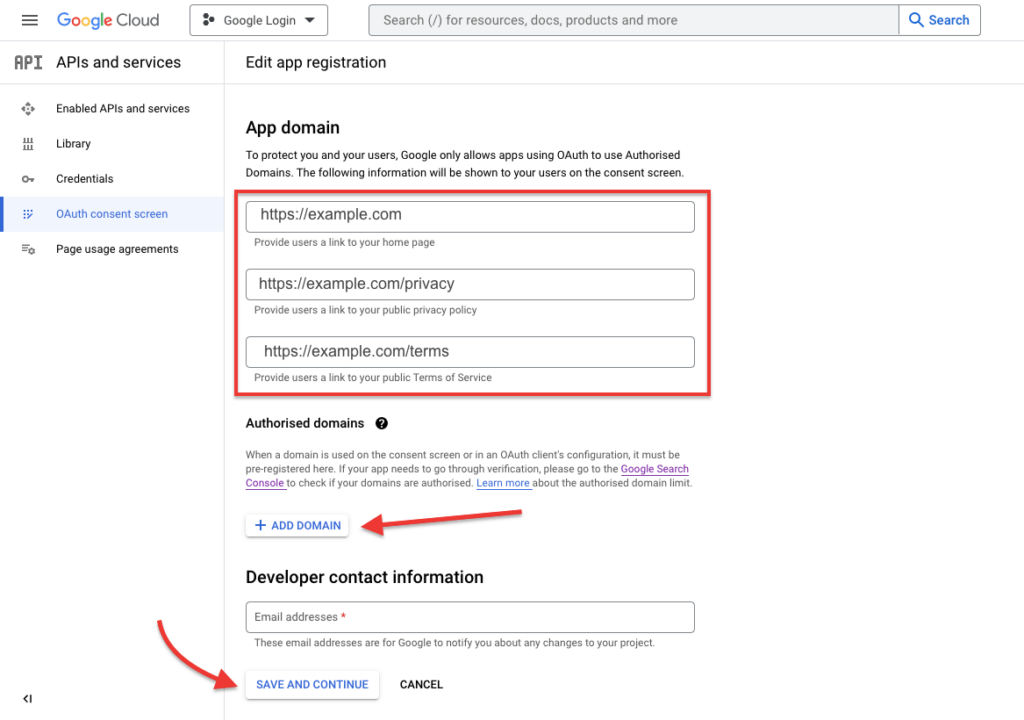
之後,在要使用此 API 的地方添加一個域名。 並輸入聯繫電子郵件地址。 現在單擊“保存並繼續”按鈕繼續下一步。
在下一個範圍部分,單擊“保存並繼續”,如下面的屏幕截圖所示。
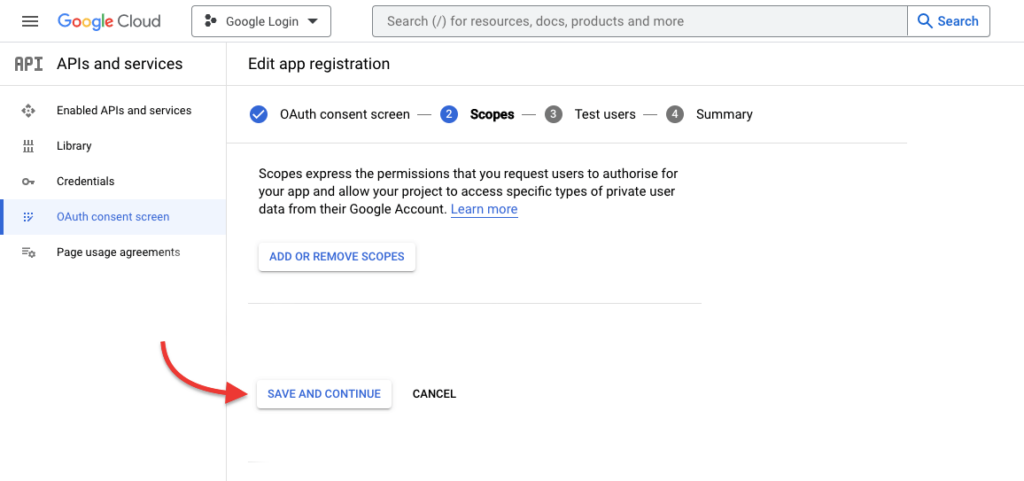
現在在下一步中,您需要單擊左側菜單欄上的“憑據”選項,如下面的屏幕截圖所示。
之後,您需要點擊“ Create Credentials ”並選擇“ 0Auth Client ID ”選項,如下圖所示。
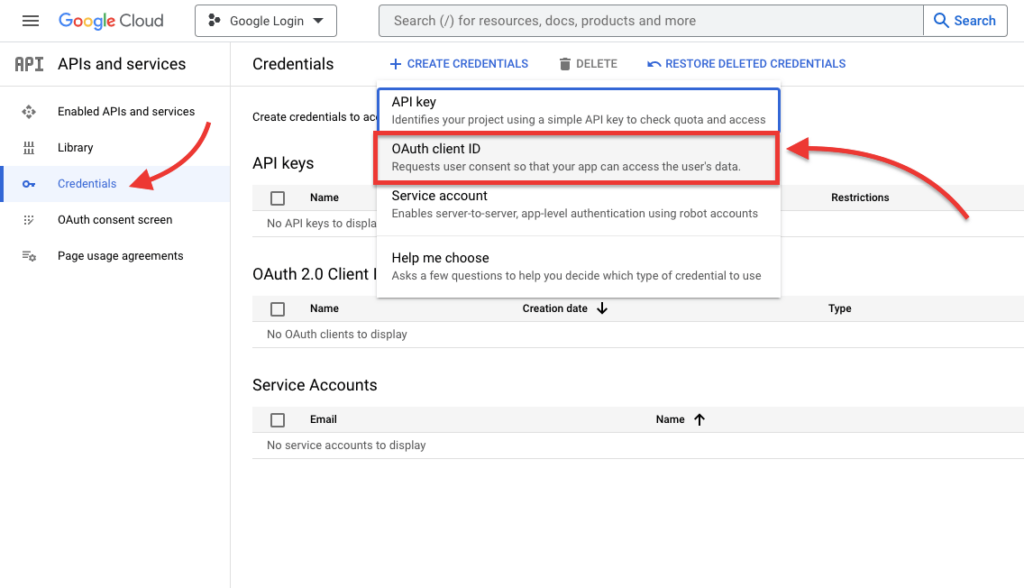
這會將您帶到“創建 OAuth 客戶端 ID ”頁面。 在這裡,您應該從“應用程序類型”下拉列表中選擇“ Web 應用程序”。
我們正在為網站使用此 API,因此請單擊“ Web應用程序”選項。
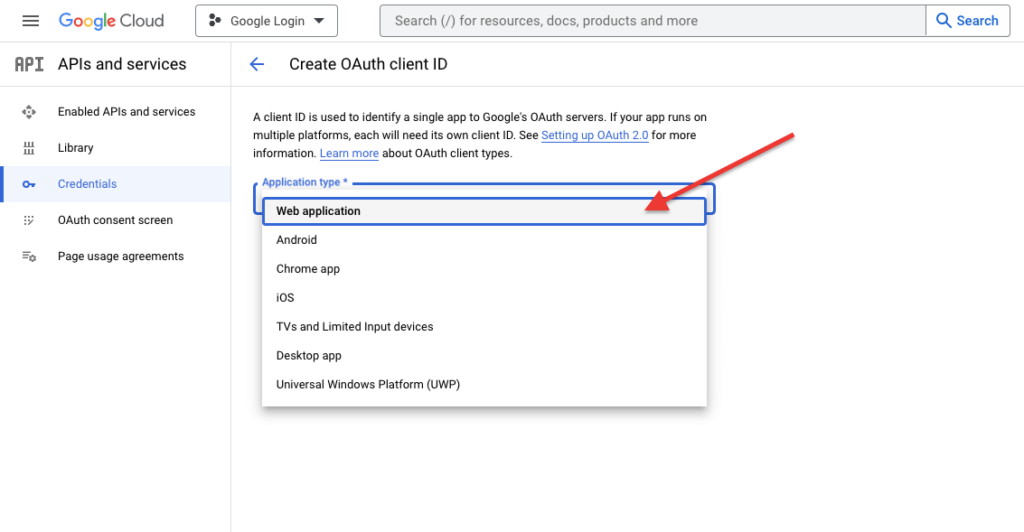
這會將您帶到“創建 OAuth 客戶端 ID ”頁面。 在這裡您必須輸入您網站的 URL。 添加一個授權重定向 URL,您希望在登錄後帶您的用戶。 之後點擊“創建”按鈕。

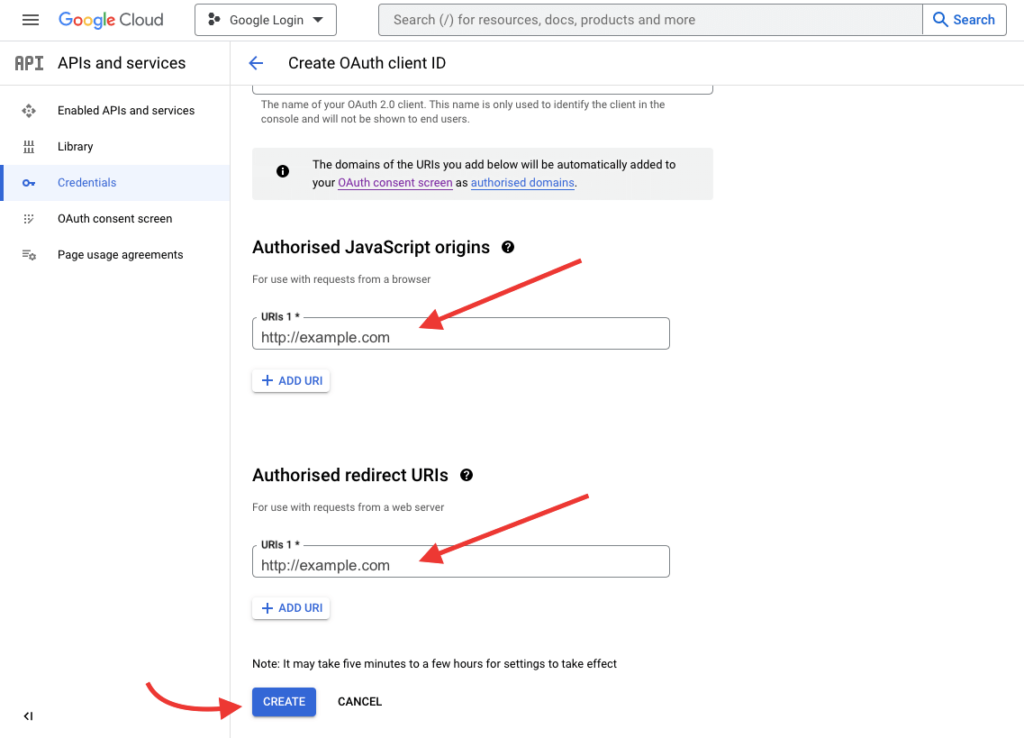
恭喜,您的 OAuth 客戶端現已創建。 現在您將看到一個彈出窗口,其中包含“您的客戶ID ”和“您的客戶密碼”,如下面的屏幕截圖所示。
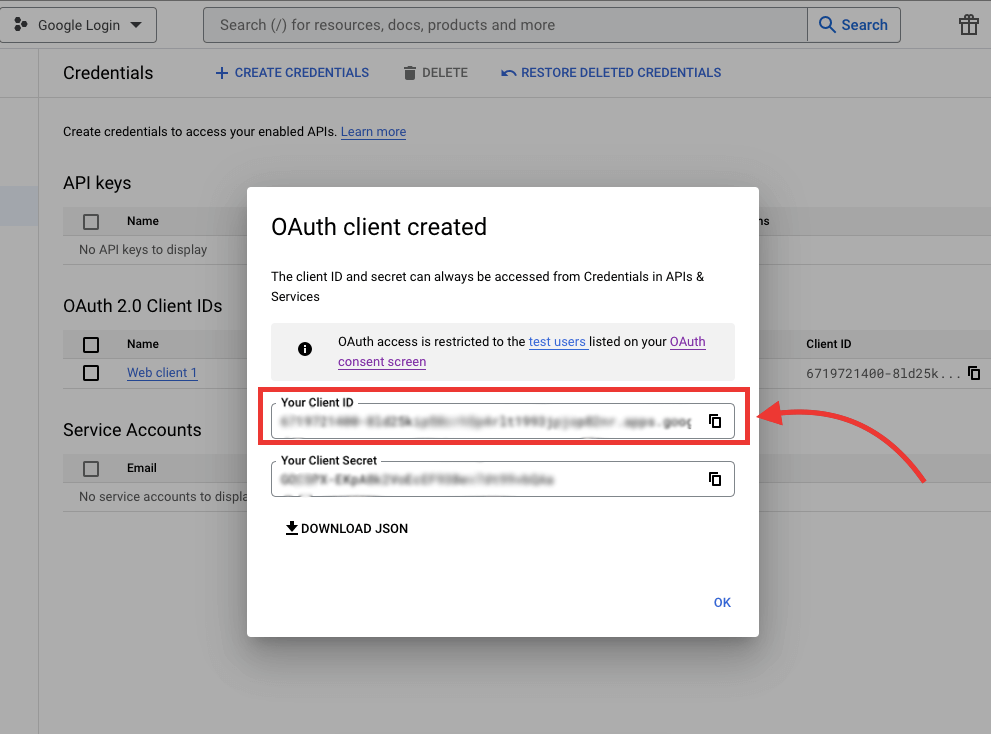
現在您必須複製“您的客戶 ID ”並將此 ID 用於 Lead Form Builder 插件。
現在讓我們了解如何啟用 One Tap Google Lead Generation 插件功能。
安裝 Lead Form Builder Pro 插件
您已經擁有 Lead Form Builder Pro 插件,請將您的插件更新到最新版本。 如果您沒有插件的專業版,您可以在此處購買插件表格
現在在安裝或更新 Lead Form Builder Pro 插件之後。 按照以下步驟設置 Google One Tap Login Lead Generation Plugin 功能。
按著這些次序-
導航到儀表板> 主題大佬> 引導 Form Builder Pro並單擊“添加新”按鈕。 如下面的屏幕截圖所示。

單擊“添加新”按鈕後,您將看到表單設置頁面,如下面的屏幕截圖所示。
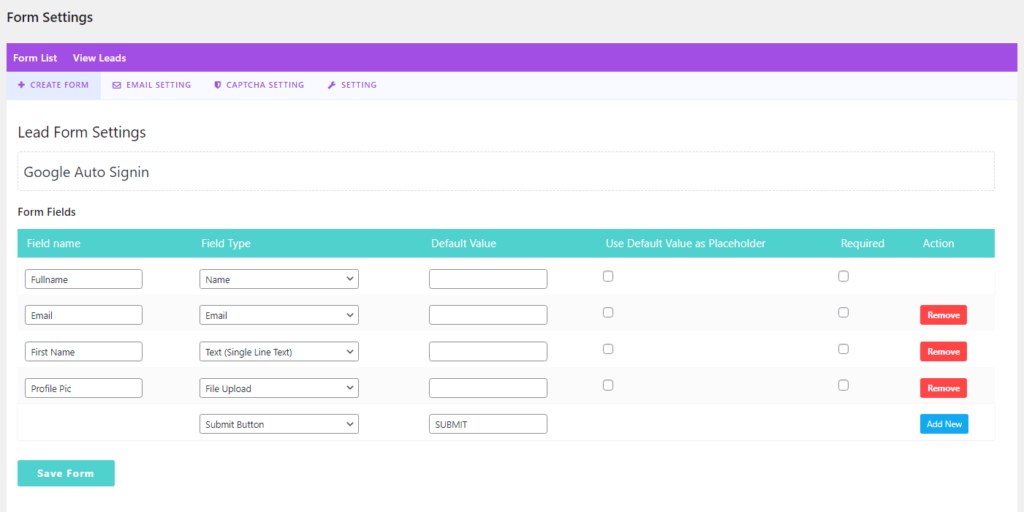
在“表單設置”頁面上,您必須通過添加一些字段(如姓名、電子郵件、個人資料圖片等)來創建一個簡單的表單,如上面的屏幕截圖所示。
創建字段後,單擊“保存表單”按鈕。
現在再次轉到儀表板上的 Lead Form Builder Pro 頁面,單擊“查看附加組件”按鈕,然後單擊“一鍵式 Google 自動登錄”選項,如下面的屏幕截圖所示。
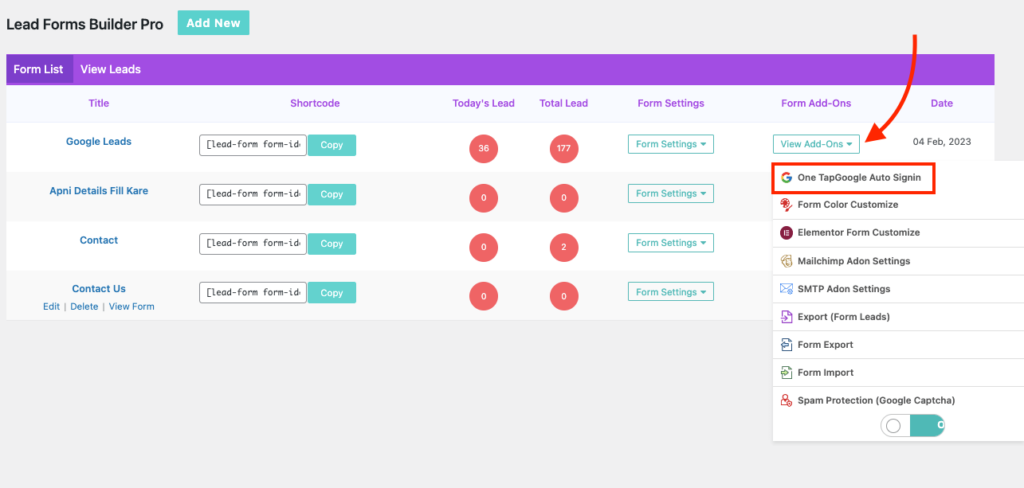
現在您將看到“使用 Google 設置頁面一鍵登錄”。 在這裡您必須設置一些設置,例如:
- 啟用擴展
- Google API - 傳遞您創建的 Google API
- 重定向URL - 輸入重定向 URL,例如。 主頁
- 映射 -您必須在此處添加潛在客戶表單和 Google 數據映射字段。
- 完成所有步驟後,現在單擊“保存”按鈕。

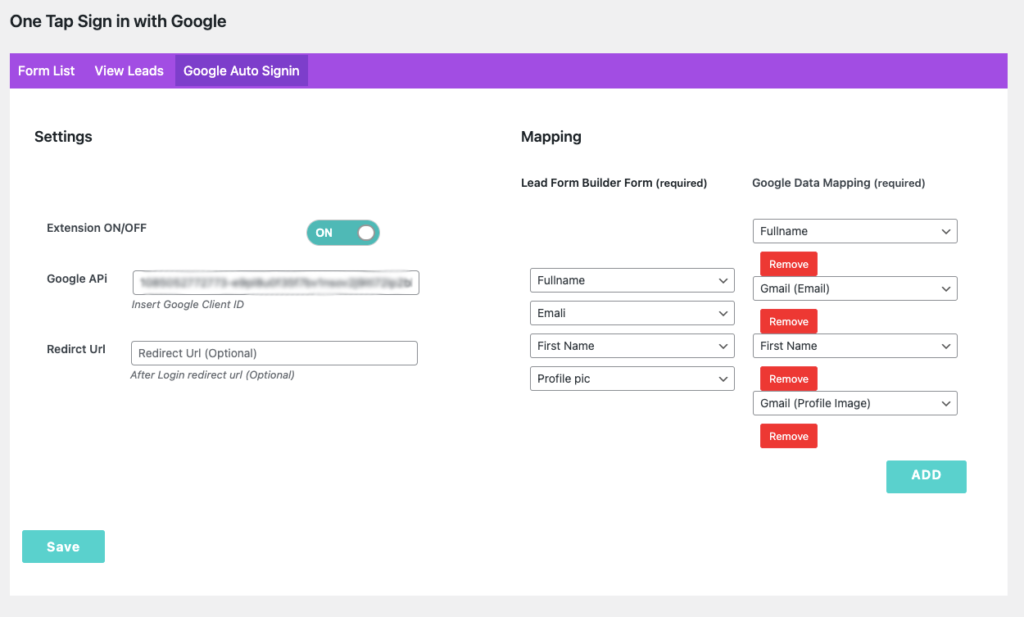
恭喜您已在您的網站上成功啟用 Google One Tap Login!
現在,當任何訪問者訪問您的網站時,他們會在網站的右上角看到一個 Google One Tap Login 彈出窗口。 正如您在下面的屏幕截圖中所看到的。
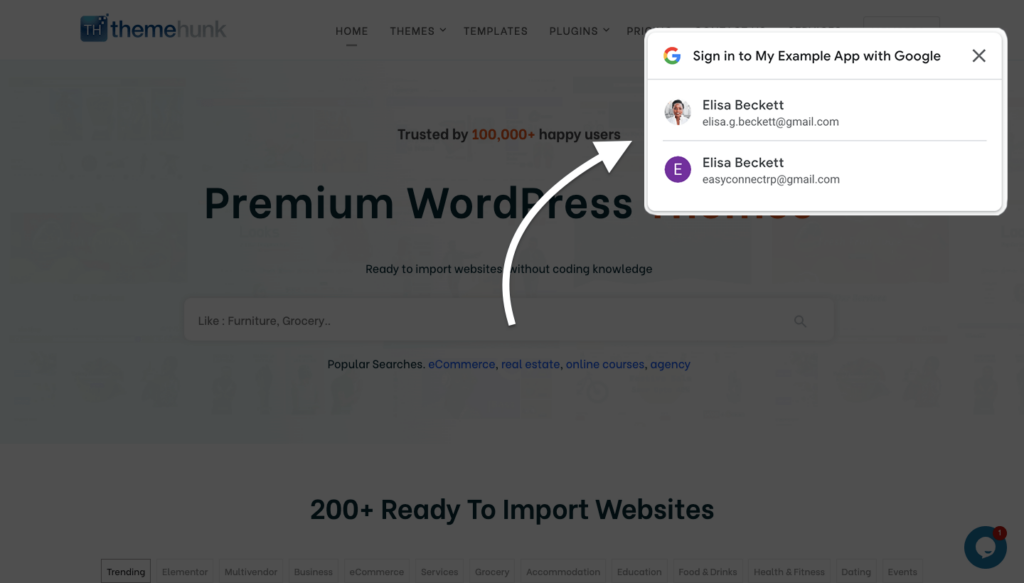
現在,當任何用戶在您的網站上使用他們的帳戶登錄時,他們還將作為潛在客戶存儲在潛在客戶表單構建器數據庫中。
要查看這些線索,請導航至下載> 主題大佬> Lead Form Builder 並單擊 Total Leads 選項。
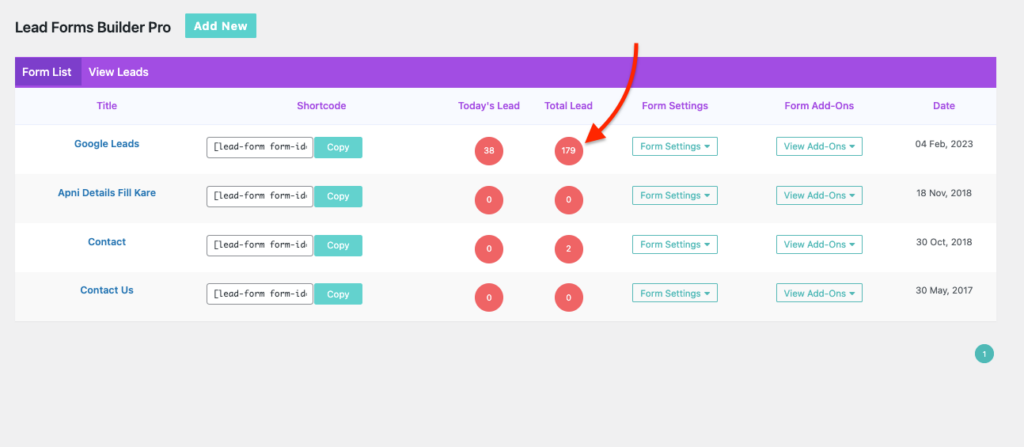
這會將您帶到一個新頁面,您將在其中看到收到的詳細信息。 您可以通過單擊“查看”鏈接查看每個潛在客戶的詳細信息。 您將能夠看到姓名、電子郵件、個人資料圖片、IP 地址、國家和 URL
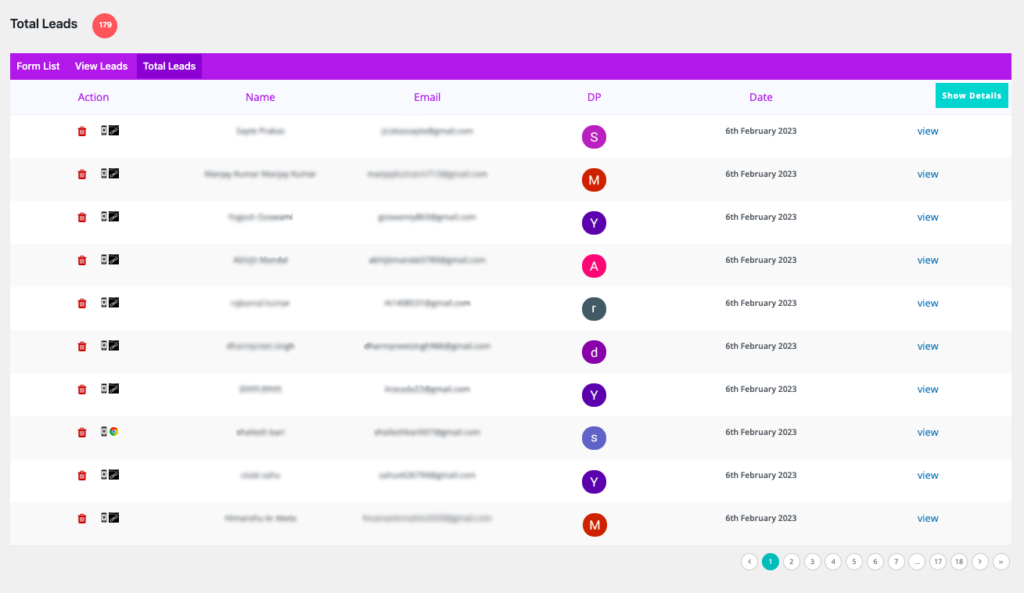
這是一個例子:
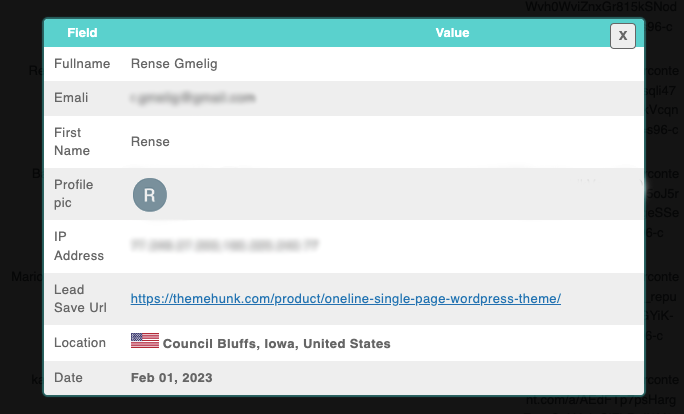
因此,這就是您如何在您的網站上創建用於潛在客戶生成的 Google One Tap Login。
常問問題
問:什麼是 Google 一鍵登錄?
答: Google One Tap Login 是一項功能,允許用戶通過一次單擊使用他們的 Google 帳戶快速安全地登錄任何網站或應用程序。
問:我們可以在 WordPress 上使用 Google One Tap Login 嗎?
答:是的,我們可以在 WordPress 網站上使用 Google One Tap Login。
如果您覺得這篇文章有幫助,請與您的朋友分享。 如果您對此有任何疑問,請隨時在下面發表評論。 如果您發現 Google One Tap Login 有任何問題,您可以通過下面的評論部分提問。 或在這里聯系我們
請訂閱我們的YouTube 頻道,我們也會在那裡上傳精彩內容,也請在Facebook和Twitter 上關注我們
